深夜パソコンを使用していて、同居人に「うるさい!」と言われたことはないでしょうか?私はあります…
そんなトラブルを解決するマウスを紹介します。
(マウスのクリック音よりもキーボードのタイピングの方がうるさいのか!)
静かで使いやすいマウスが欲しい

AppleのMagic Mouseを使用していましたが、ジェスチャーで操作に慣れなく使いづらかったです。
特に、スクロールジェスチャーの匙加減が難しく、思った通りの操作できなく苛々でした。
また、右クリックがコントロールボタンを押さなければいけませんでした。
(設定で変更できるのかな?)
(デザインは最高!)
上記の使いづらさと静音性を解決したくMX MASTER 3Sを購入しました。

ここだけは譲れない3点!

僕のマウスに対するこだわりは以下の通りです
- 静音性
- 物理ボタン
- フィット感
クリック音が静かであれば、深夜はもちろんのこと、音が気になる場所でも使用できます。
物理的なスクロールボタンは絶対に欲しいです!
また、カスタムボタンもあれば、作業の効率性を上げられるので欲しいです。
マウスを持った時の、気持ちよさは大事だと思います。
(うん。小さすぎず、大きすぎす。自分の手の大きさに合ったサイズ。)

MX MASTER 3S のスペック
| 接続方法 | トラッキング精度 | バッテリ時間 | 接続端子 | 重さ・大きさ | 価格 |
| Bluetooth Logi Bolt | 8000 dpi | 約70日 | Type-C | 141g 84.3×124.9×51mm | ¥18,590 |

本体裏のEasy-Switchボタンで最大3台の接続デバイスの切り替えが可能です!

【利点】静音だけど押した感触がしっかりある

クリックボタンと本体の間が1mmです。これは、現在使用しているAppleのMagic Mouseと同じ幅でした。
同じ幅なのに、クリック感は変わらず音は静かでした。
【利点2】ボタンが豊富
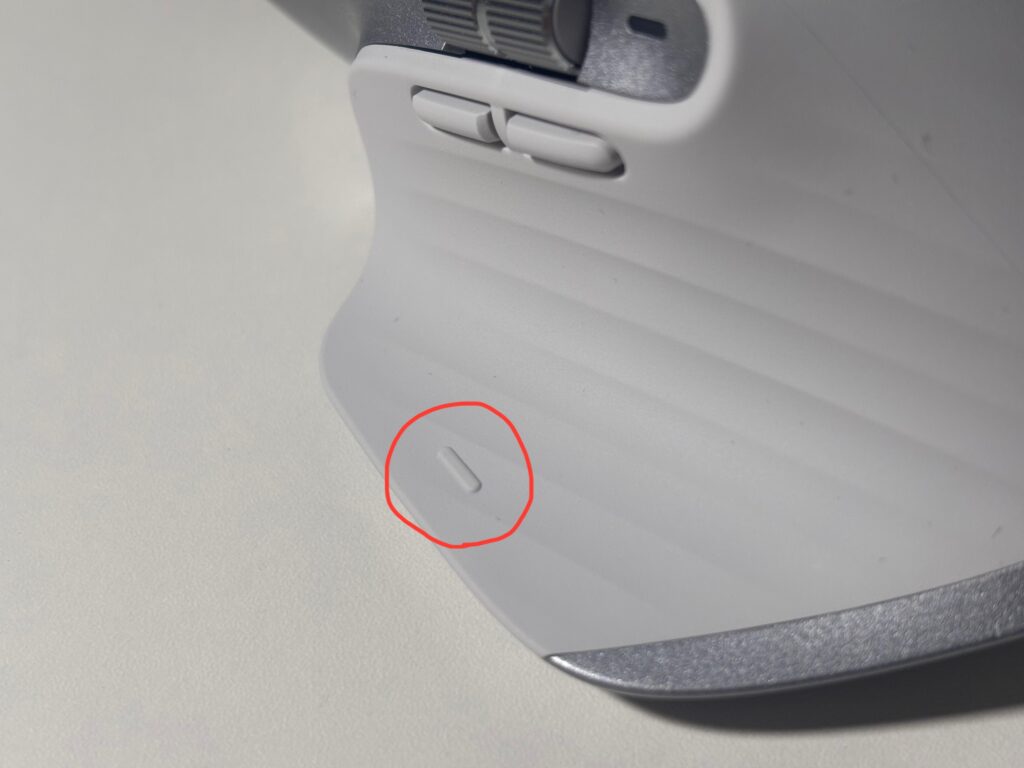
カスタムできるボタンが6個付いています(Logi Options +で割り当て可能)。
もちろん、スクロール速度、ポインター速度変更可能です。
上の画像を押せばジェスチャー操作が可能です。Apple製品を使用している方でも安心です。
また、動画編集などのクリエイティブ作業をする方に便利なサイドホイールボタンがあります。
【欠点】
接続デバイスの切り替えを行う、Easy-Switchボタンが裏にあることです。
(私は今のところ、一つのデバイスでしか使用していない為、デメリットにならないです!)
複数のデバイスで使用する人は、切り替え時に、煩わしいと思います。
(暫く経ったら経過報告したいと思います。)
詳細はこちら ←Amazon商品ページです

